photoshop制作出人物脸部剥皮效果
软件云 人气:0本ps教程学习如何用photoshop制作脸部剥皮效果,主要用到了图层样式和血迹笔刷,先看效果图。

首先打开帅哥脸部图片。

添加蒙版用黑色笔刷去除多余部分,图层不透明度50%,底部新建图层2,填充黑色,效果如下。
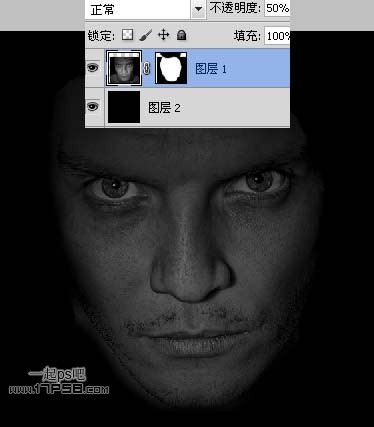
新建图层3,导入血迹笔刷,前景色白色点一下。(笔刷网上搜,一堆)
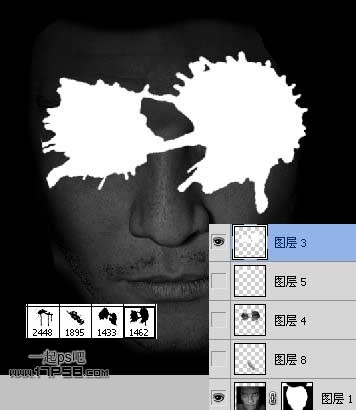
调出此层选区,隐藏此层,选择图层1,ctrl+J复制选区到新层,图层不透明度改为100%。

添加浮雕样式。
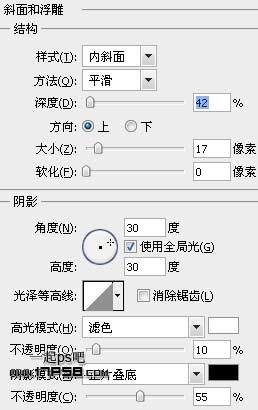
重复这个步骤,建新层导入笔刷,涂抹。


同样步骤。

最终效果如下,本ps教程结束。

加载全部内容